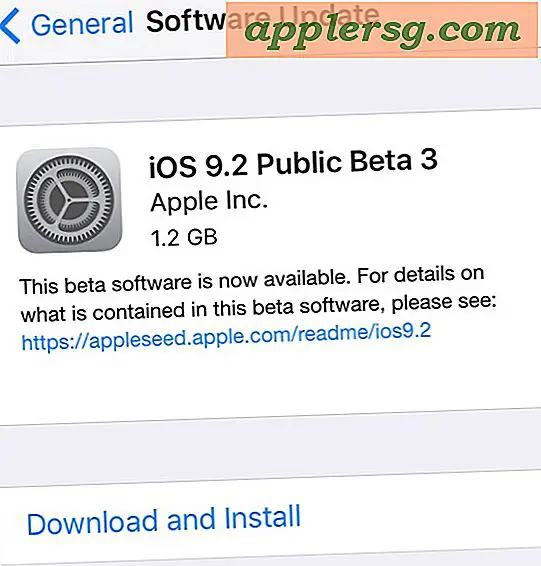Come inserire la posizione con coordinate GPS su iPhone Maps

Disponi delle coordinate GPS per una località che desideri inserire su iPhone? Puoi inserire e cercare facilmente le mappe tramite coordinate GPS sull'iPhone usando le applicazioni di Apple Maps o Google Maps, come dimostreremo in questa procedura dettagliata.
Sarai in grado di inserire, cercare, trovare, localizzare e mostrare su una mappa qualsiasi posizione definita da coordinate GPS, che sono tradizionalmente in latitudine e longitudine, DMS, o il formato dei gradi decimali DD, anche se puoi anche usare altri formati di geolocalizzazione. Mentre ci stiamo concentrando sulla ricerca di posizioni tramite coordinate GPS con iPhone, questo trucco funziona allo stesso modo per inserire i dati di geolocalizzazione sulle stesse applicazioni di mappatura su iPad e iPod touch.
Questo suggerimento si abbina bene con la nostra recente discussione su come mostrare le coordinate GPS su iPhone utilizzando l'app Bussola. Le coordinate GPS sono spesso utilizzate da hobbisti, geometri, appassionati di outdoor e per molti altri scopi, il che conferisce a questo approccio un aspetto più tecnico rispetto alla semplice condivisione di una posizione tramite le app di Maps direttamente su iPhone, poiché le coordinate GPS non possono essere utilizzate non solo iPhone e Android ma anche la vasta gamma di dispositivi di mappatura GPS disponibili.
Come inserire coordinate GPS su iPhone con Apple Maps per trovare una posizione
Avere le coordinate GPS per la posizione che si desidera inserire a portata di mano, quindi su iPhone:
- Apri l'applicazione Maps su iPhone
- Toccare nella barra di ricerca dell'applicazione Maps
- Inserisci le coordinate GPS che desideri localizzare, quindi tocca il pulsante "Cerca"
- La posizione GPS verrà trovata e mostrata sullo schermo nelle mappe




È possibile visualizzare qualsiasi posizione GPS nella vista generale della mappa o in viste satellitari e ibride.
Un altro trucco utile è prendere la posizione GPS dopo che è stata trovata nell'app Maps in questo modo, quindi utilizzare la funzione di condivisione della posizione di Maps su iPhone discussa qui per condividere un pin contrassegnato con un altro utente iPhone.
Come inserire coordinate GPS per una posizione con Google Maps su iPhone
Con le coordinate GPS pronte, prendi l'iPhone e fai quanto segue:
- Apri l'app Google Maps su iPhone (è un download separato aggiuntivo)
- Tocca la barra "Cerca" e inserisci le coordinate GPS che desideri cercare, quindi cerca
- Google Maps renderà la posizione GPS sulla mappa

Questo è tutto quello che c'è da fare, basta entrare e cercare le coordinate GPS che dovrebbero mostrarle come previsto su iPhone nell'applicazione mappe.
Se hai difficoltà, controlla il modo in cui le tue coordinate vengono immesse nell'app Maps e ricercate. Volete essere sicuri che ci sia uno spazio tra i numeri di latitudine e longitudine, oi gradi decimali, o i delineatori numerici dei gradi DMS, dei minuti e dei secondi. Un errore di digitazione in una coordinata GPS può facilmente spostare la posizione e le direzioni lontane, quindi ricontrolla i numeri effettivi immessi.
Puoi convertire le coordinate GPS dai formati DD, DMS, latitudine longitudine su iPhone?
Diciamo che hai le coordinate GPS in un formato particolare ma le vuoi in un altro, puoi usare l'iPhone per convertire quelle coordinate GPS da un tipo ad un altro? La risposta è si! Almeno con Google Maps, il che rende questo molto facile.
Cerca semplicemente le coordinate GPS che hai e nella parte inferiore dell'app Google Maps vedrai le coordinate GPS visualizzate in gradi DMS, minuti, formato secondi:

Semplice e facile. L'app Google Maps convertirà le coordinate GPS da un tipo di input e le visualizzerà facilmente nel formato DMS, anche se attualmente l'app Apple Maps per iPhone non eseguirà la conversione delle coordinate GPS anche se cercherà e troverà la destinazione corretta indipendentemente dall'ingresso formato.
Questo dovrebbe essere un utile set di suggerimenti per molte persone che si affidano al GPS per molte ragioni diverse, sia per lavoro, hobby, divertimento o personale. Se hai ulteriori trucchi, suggerimenti o suggerimenti su come trovare, localizzare e lavorare con le coordinate GPS su iPhone, faccelo sapere nei commenti!